
¿Cómo hacer que Siri diga cosas en iOS 14? La nueva actualización de iOS ha introducido varias funciones interesantes en el iPhone y el iPad, como la posibilidad de hacer que Siri hable. En esta guía, te enseñamos cómo hacer que Siri diga cosas en iOS 14.
¿Cómo hacer que Siri diga cosas en iOS 14?

Para hacer que Siri hable en iOS 14, tienes que utilizar la aplicación «Atajos». Aquí tienes una guía paso a paso sobre cómo hacer que Siri diga cosas en iOS 14 utilizando los Atajos de Apple:
Cómo hacer que Siri diga cosas en iOS 14
- Abre la App Store en tu iPhone o iPad.
- Busca «Atajos» y descarga la aplicación.
- Abre la aplicación Shortcuts.
- Desde la pestaña «Automatización», toca la opción «Crear automatización personal».
- Nota: si ya tienes una automatización configurada, tendrás que tocar primero el icono «+».
- Selecciona el tipo de automatización que deseas configurar de la lista.
- Pase a la pantalla «Acciones» y toque el botón «Añadir acción».
- Escriba «Hablar texto» en la barra de búsqueda y, a continuación, seleccione la acción correspondiente.
- Introduzca el texto deseado.
- Toque el aviso «Siguiente» y, a continuación, el aviso «Hecho».
Ahora, cuando tu dispositivo iOS entre en un estado concreto -digamos que cargando o sin cargar, por ejemplo- Siri dirá el texto que hayas introducido durante el noveno paso.
Puedes repetir el proceso tantas veces como quieras para que Siri vocalice diferentes cosas, como el nivel de batería, las notificaciones de correo electrónico, los cambios de conexión, etc. El número de notificaciones de Siri de iOS 14 que establezcas y lo que digan depende de ti.
En ese sentido, también puedes cambiar la voz estándar de Siri seleccionando «Mostrar más» cuando introduzcas el texto deseado durante el paso nueve.
Para saber más sobre la actualización de Apple iOS 14 para iPhone y iPad, consulta la lista de dispositivos compatibles y las notas completas del parche. Además, aquí tienes cómo personalizar los iconos de tus aplicaciones de iOS 14.
{{#valores}}{{/valores}} 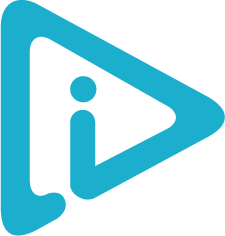 Cargar más…
Cargar más…